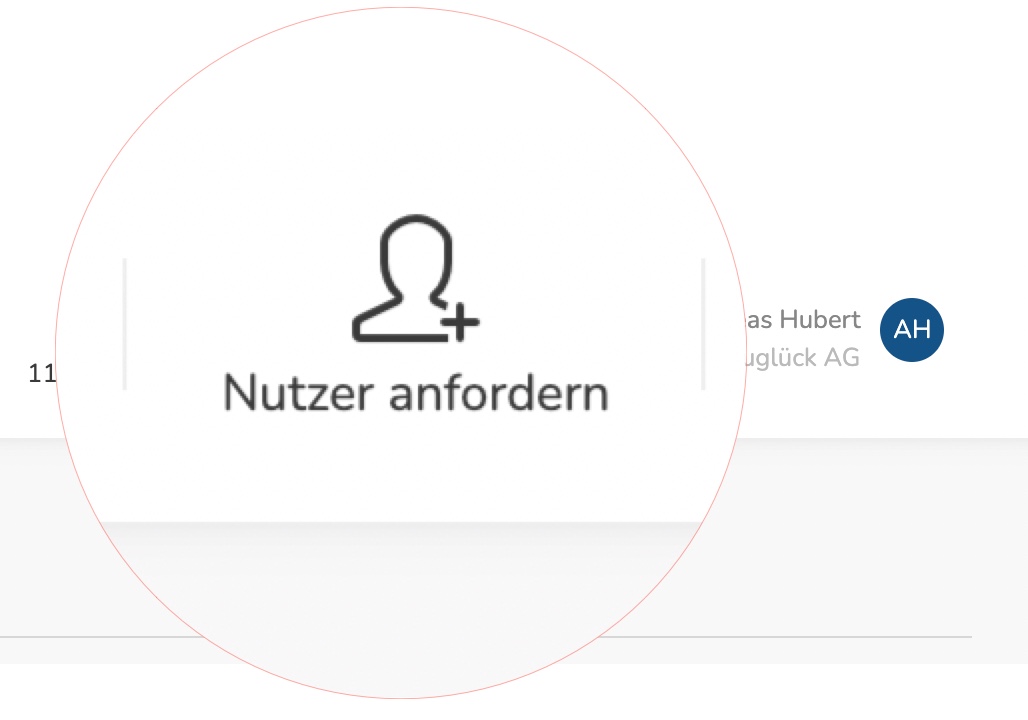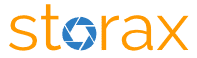Wie verwalte ich die User meines Workspaces? #
Du möchtest Dich nicht als Einzelkämpfer*in durch den Fristen-Dschungel kämpfen?
Dann lade weitere User zu Deinem Workspace ein und gib ihnen weiterreichende Admin-Rechte, so dass sie z.B. neue User in den Workspace hinzufügen können.
Wie Du das machen machst und wie Du Einstellungen für die einzelnen User einrichten kannst, zeigt Dir das folgende kurze Tutorial:
Vorannahme: Es gibt neben dem Workspace-Besitzer weitere Team-Mitglieder im Workspace und Du bist der Workspace-Owner.
Usern erlauben weitere User einzuladen #
Du kannst Usern mit Admin-Rechten die Möglichkeit einräumen, dem Workspace weitere User hinzuzufügen.
Über das Navigationsmenü auf der linken Seite unter Workspace – Details kannst Du diese Einstellung vornehmen. Du must zum Editieren der Einstellung den Bearbeiten-Button drücken und dann den Schieberegler Admin kann User verwalten aktivieren.
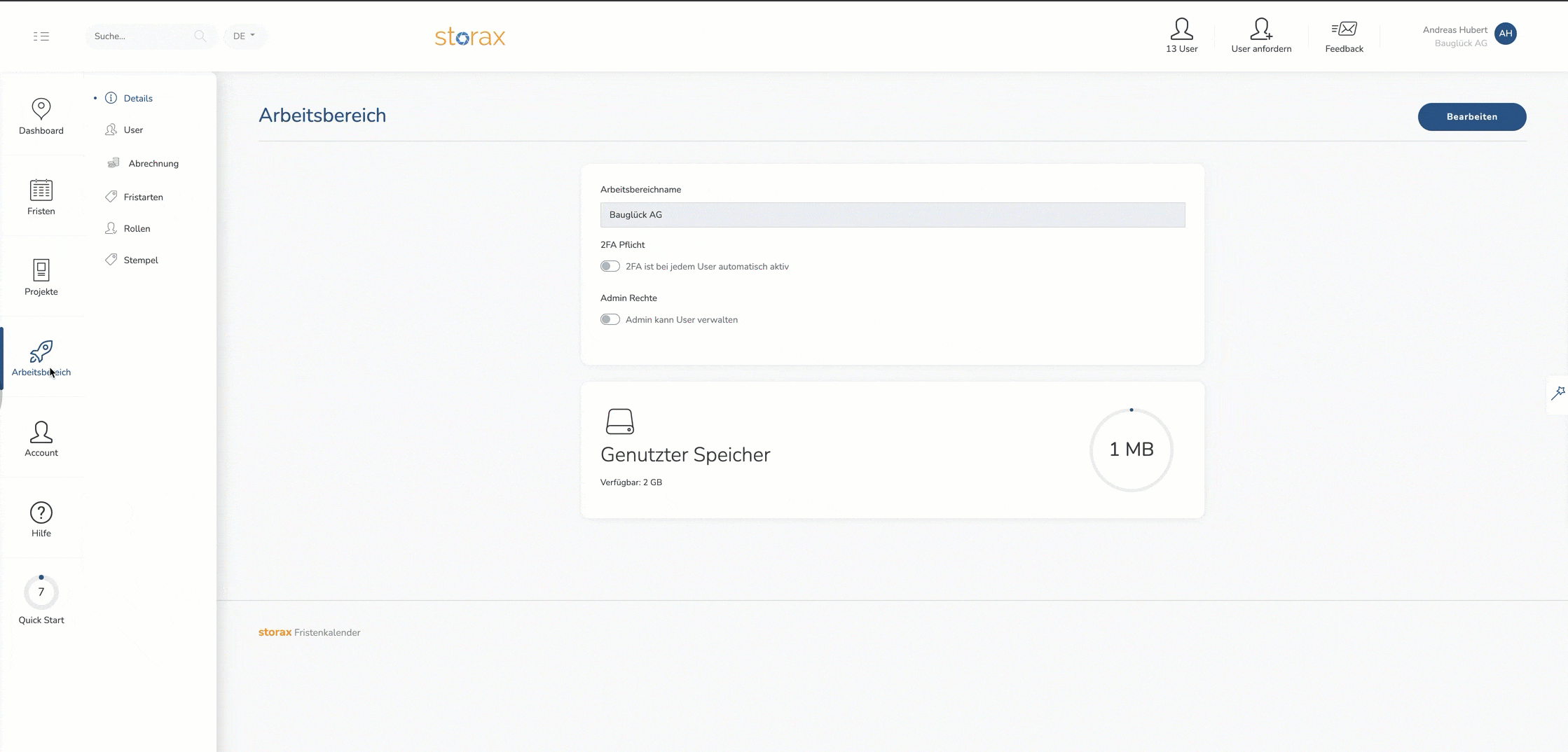
Jetzt können von den Usern mit Admin-Rechten weitere User hinzugefügt werden, unabhängig vom Workspace Owner
Wie das geht, zeigt der nächste Schritt:
Weitere User dem Workspace hinzufügen. #
Du bist entweder Workspace-Owner oder hast als User die Berechtigung zugewiesen bekommen, weitere User hinzuzufügen (siehe Punkt 1).
Das kannst Du entweder in der Top-Leiste über die Schaltfläche “Nutzer anfordern” (siehe Screenshot links) oder über das Navigationsmenü linke Seite unter Workspace – User und dann auf der rechten Seite den Button Neuen User einladen klicken.
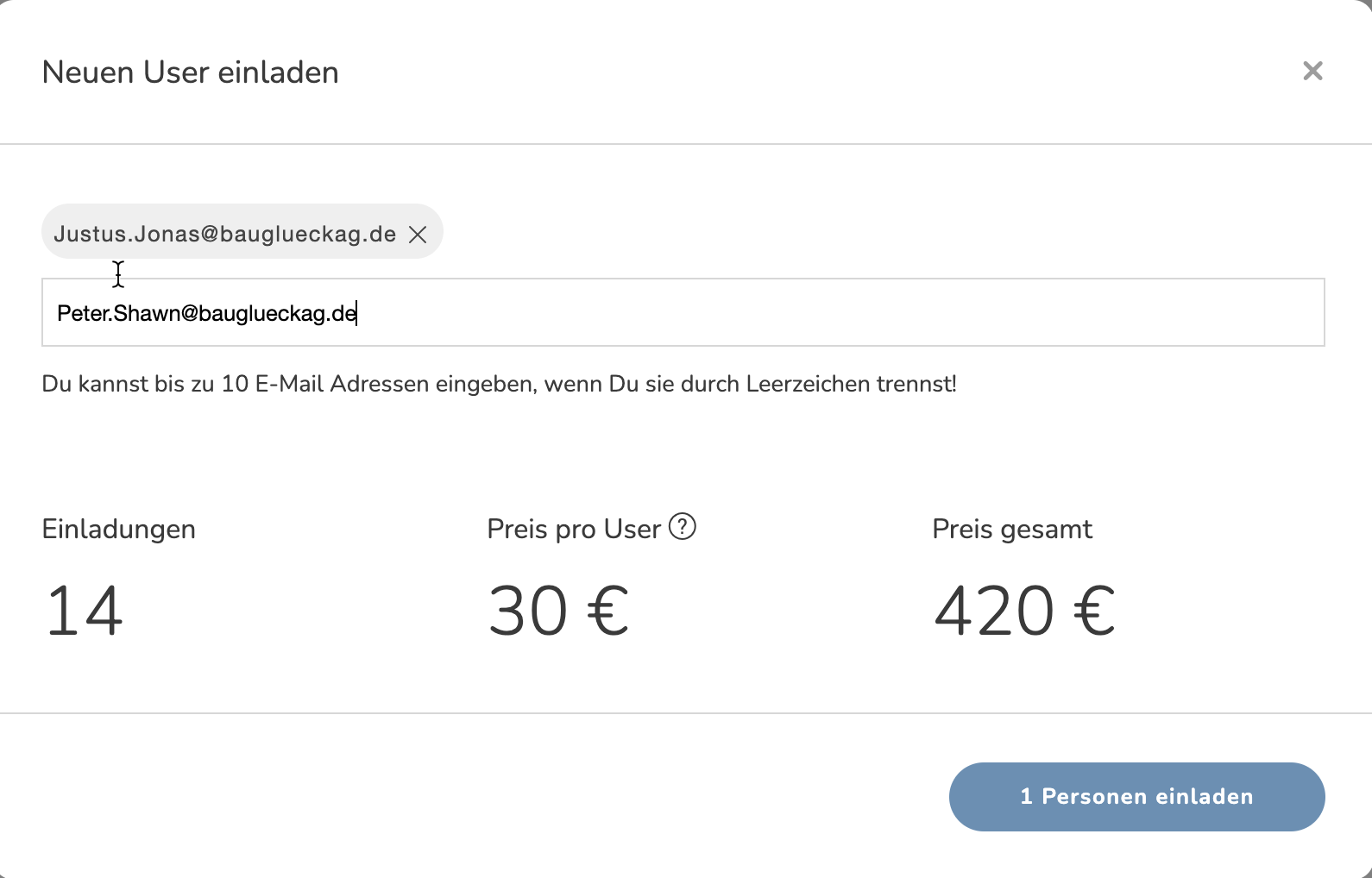
Hier gibst Du bequem über das Eingabefeld eine oder auch gleich mehrere E-Mail-Adressen ein, um weitere User zu Deinem Workspace einzuladen.
Die eingeladenen User werden per E-Mail benachrichtigt und können dem Workspace beitreten.